下面是个简单易学的PS简单实用的室内人物金色调调色教程教程,图老师小编详细图解介绍包你轻松学会,喜欢的朋友赶紧get起来吧!
【 tulaoshi.com - ps调色教程 】
教程主要使用Photoshop给室内美女磨皮并调出文静柔色调,此类照片色彩根据照片的色调而定,是影楼常见的风格,服饰搭配较自由,可以是生活类性的也可以是婚纱类型的,也可以作为写真类型调片风格表现人物的轻松自然,端庄大方,有内涵。
适用建议:此类风格适合不同类型的照片,可以根据字的喜好来进行调色,色彩多数以淡雅的红橙黄色调,较经典金色调法灵活些,也是适应比较广泛。
调修重点
1、影调:标准的暖色调,画面较柔和,表现手法细腻。光线影调较自然甜美。
2、色彩:色彩以甜美柔和为主。
3、人物:此类照片要求人物形体自然,以静为主。
4、局部:高光也应该 有层次 不能很平的金色 暗部也不能处理的漆黑一片。
5、质感:普通金色此类照片要求质感柔和,光线自然。
(本文来源于图老师网站,更多请访问https://www.tulaoshi.com)6、注意事项
服饰与道具的和谐,人物神情的自然流露,光线的处理

原图

普通金色调
操作实例
1、修饰背景与人物,使整体色彩趋于统一。修饰人物的脸部和细节。也可以做一些适当的液化。追求人物线条的美感。这里我利用通道磨皮具体步骤如图,这个步骤我建立一个动作,下次运用的时候直接执行动作就可以了,特别对于这张图片,修片和调色同样正要,因为图片属于特写,所以对五官的修饰要多www.Tulaoshi.com一些,人物皮肤修饰的前后对照,发现磨皮后皮肤还保留原来的质感,但细腻了许多,这也是通道磨皮的优点。


2、对磨皮后皮肤还存在的一些瑕疵进行单独修饰,可用仿制图章,如下图
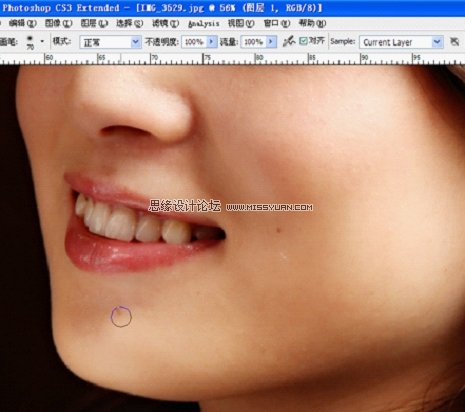
3、利用减淡和加深工具分别对眼睛进行修饰,是眼睛更有神,减淡和加深工具在修饰眼睛是的设TuLaoShi.com置如下图,减淡用高光,加深用阴影,曝光度可以适当的降低。
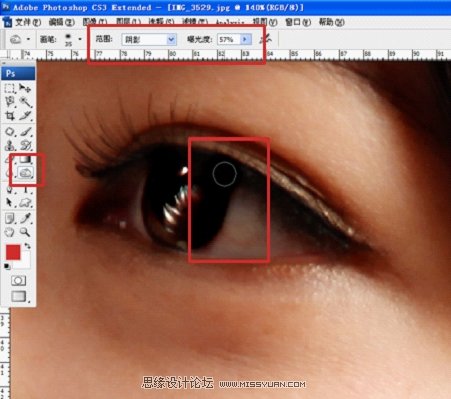
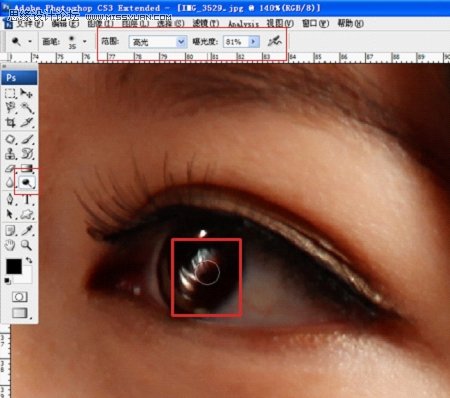
4、利用通道计算,计算出曝光过度的区域,参数如下:计算出一个通道alpha1,载入选区后要删除这个通道,否则你存储的时候只能是PSD的格式
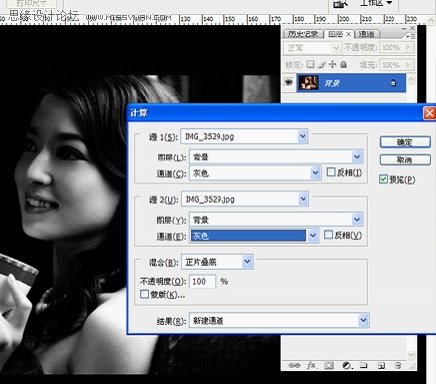
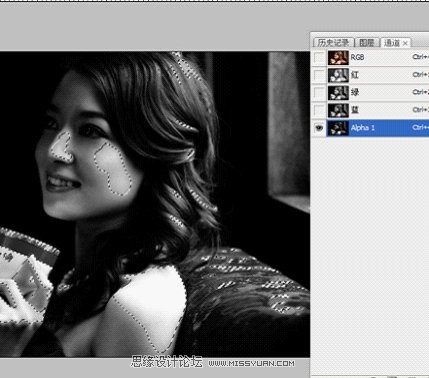
5、回到图层面板 ,复制选区得到一个半透明的 图层,这个图层就是曝光过度的区域
(本文来源于图老师网站,更多请访问https://www.tulaoshi.com)
6、选择和皮肤很近的一种颜色,填充。填充后根据效果降低图层的不透明度。是填充的颜色和整个画面的颜色相和谐,填充后降低不透明度的效果



7、最后根图老师据画面做一些颜色调整,可利用色彩平衡,也可利用可选颜色,我这里是利用可选颜色,具体的参数如下。
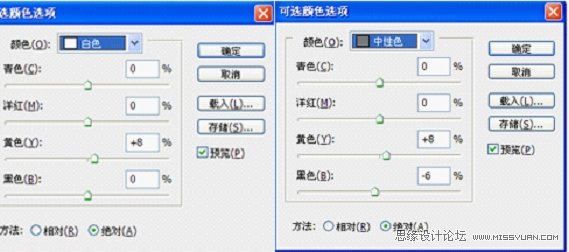
最后合并图层。这种是非常普通的金色调法。原图也具备这样的效果,步骤不多,简单而实用。

来源:https://www.tulaoshi.com/n/20160405/2124370.html
看过《PS简单实用的室内人物金色调调色教程》的人还看了以下文章 更多>>